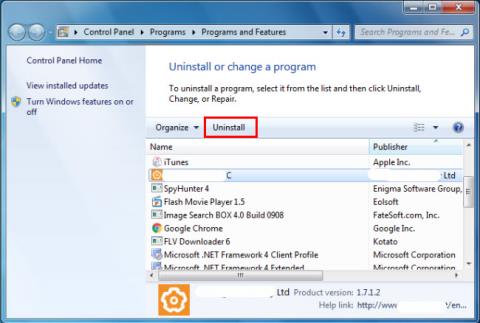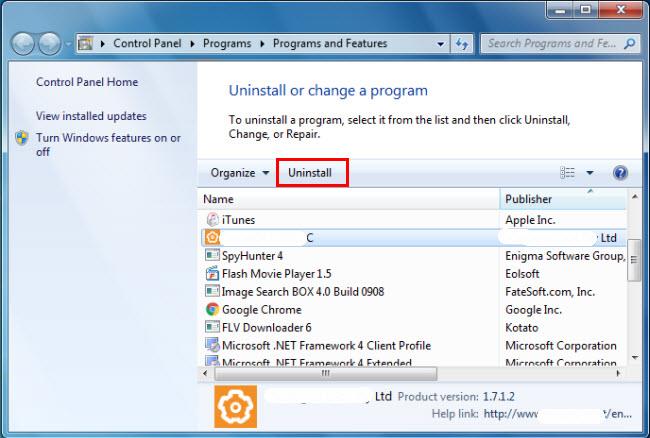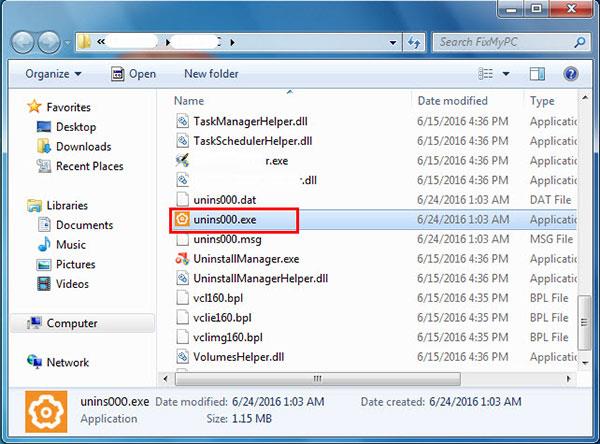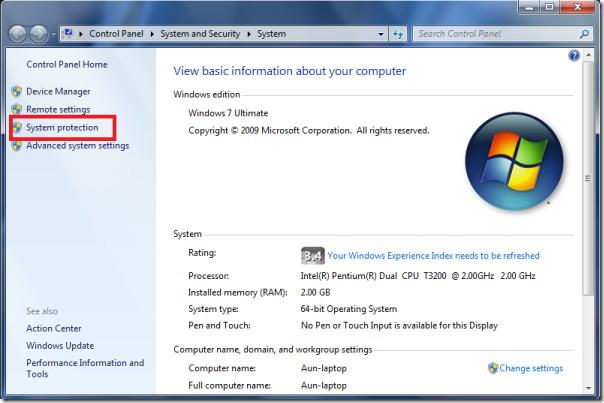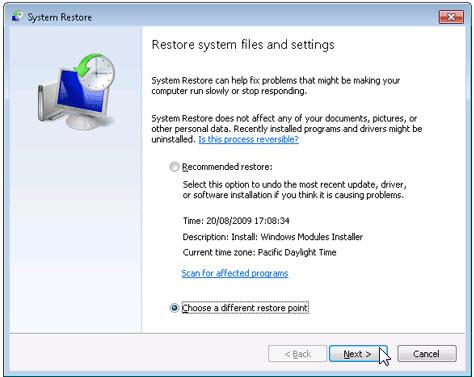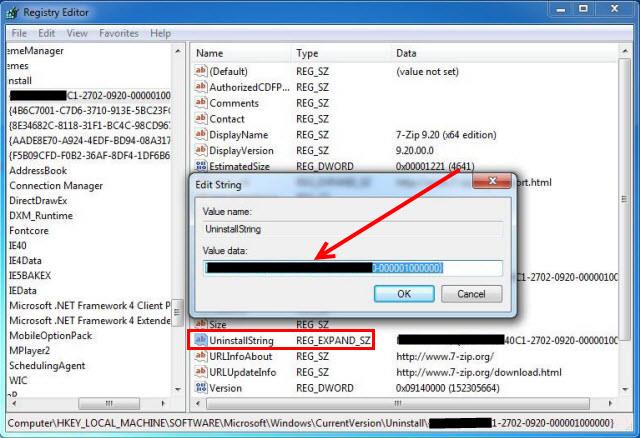Нужно удалить LinkiDoo, чтобы устранить некоторые проблемы? Вы ищете эффективное решение, позволяющее полностью удалить этот инструмент и все его файлы с вашего компьютера? Не волнуйтесь! В этой статье будут представлены подробные инструкции о том, как полностью удалить LinkiDoo.
Способ 1: удалить LinkiDoo через «Программы и компоненты»
Если вы хотите удалить LinkiDoo, первое решение — удалить его через «Программы и компоненты» .
а. Открытые программы и функции
- Windows Vista и Windows 7
Нажмите «Пуск» , введите «Удалить программу» в поле «Найти программы и файлы» и щелкните результат.
- Windows 8, Windows 8.1 и Windows 10
Нажмите Win+ X, затем нажмите «Программы и компоненты» .
б. Найдите LinkiDoo в списке, нажмите на него и выберите «Удалить» , чтобы начать удаление.
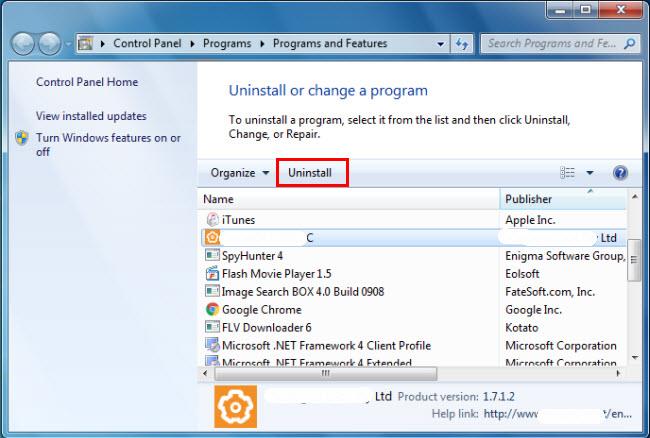
Найдите LinkiDoo и выберите «Удалить», чтобы начать удаление.
Способ 2: удалить LinkiDoo с помощью uninstaller.exe
Большинство компьютерных программ имеют исполняемый файл с именем uninst000.exe или uninstall.exe или что-то подобное. Вы можете найти эти файлы в папке установки LinkiDoo.
а. Перейдите в каталог установки LinkiDoo.
б. Найдите uninst000.exe или uninstall.exe.
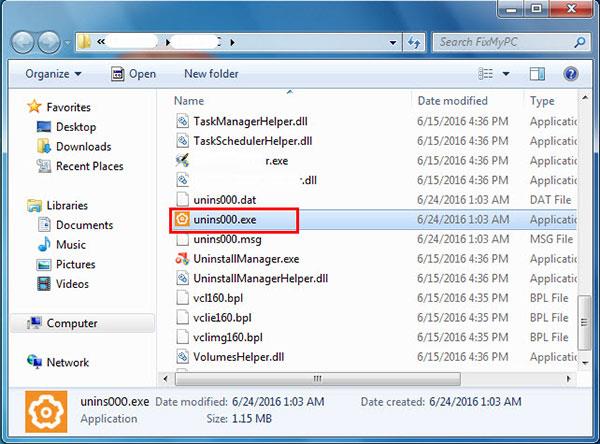
Найдите uninst000.exe или uninstall.exe.
в. Дважды щелкните программу удаления и следуйте инструкциям мастера, чтобы удалить LinkiDoo.
Способ 3: удалить LinkiDoo через восстановление системы
Восстановление системы — это утилита, входящая в состав операционной системы Windows и помогающая пользователям компьютеров восстановить систему до предыдущего состояния, а также удалить программы, мешающие работе компьютера.
Если вы создали точку восстановления системы перед установкой программы, вы можете использовать Восстановление системы, чтобы восстановить систему и полностью удалить ненужные программы, такие как LinkiDoo. Перед выполнением восстановления системы необходимо создать резервную копию файлов и личных данных.
а. Закройте все открытые файлы и программы.
б. На рабочем столе щелкните правой кнопкой мыши «Компьютер» и выберите «Свойства» . Откроется окно «Система» .
в. В левой части окна «Система» нажмите «Защита системы» . Откроется окно «Свойства системы» .
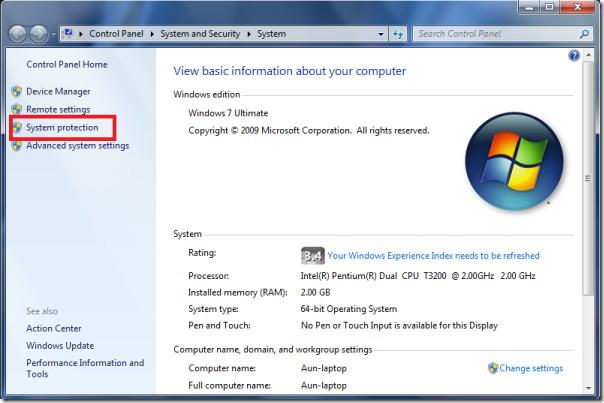
Нажмите Защита системы.
д. Нажмите «Восстановление системы» , и откроется окно «Восстановление системы» .
е. Выберите «Выбрать другую точку восстановления» > «Далее» .
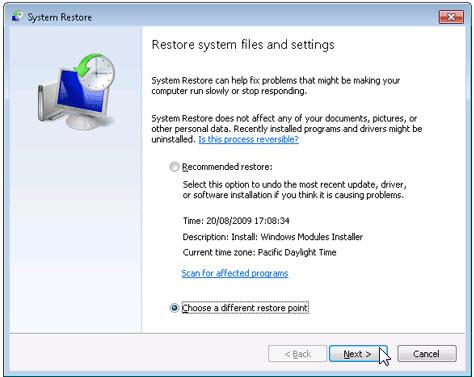
Выберите Выбрать другую точку восстановления.
ф. Выберите дату и время из списка, затем нажмите «Далее». Следует иметь в виду, что все программы и драйверы, установленные после выбранной даты и времени, могут работать некорректно, и их, возможно, придется переустановить.
г. Нажмите «Готово» , когда появится окно «Подтвердить точку восстановления» .
ЧАС. Нажмите Да , чтобы подтвердить еще раз.
Способ 4. Удалите LinkiDoo с помощью антивирусного программного обеспечения.
Если вы не можете удалить LinkiDoo, как другие программы, вам следует проверить, не является ли это вредоносным ПО. Обратитесь к списку надежных антивирусных программ , предложенному Quantrimang.com .
Способ 5: переустановите LinkiDoo, чтобы удалить
Если файл, необходимый для удаления LinkiDoo, поврежден или отсутствует, удалить программу будет невозможно. В таком случае может помочь переустановка LinkiDoo. Запустите установщик с оригинального диска или загруженного файла, чтобы переустановить программу. Иногда установщик может позволить вам восстановить или удалить программу.
Способ 6: используйте команду удаления, указанную в реестре.
Когда программа устанавливается на компьютер, Windows сохраняет ее настройки и информацию в реестре, включая команду удаления программы. Вы можете попробовать этот метод, чтобы удалить LinkiDoo. Обязательно внимательно редактируйте реестр, чтобы система не перестала работать.
а. Нажмите Win+ R, чтобы открыть команду «Выполнить» , введите в поле regedit и нажмите «ОК».
б. Перейдите к следующему разделу реестра и найдите ключ LinkiDoo:
HKEY_LOCAL_MACHINE\SOFTWARE\Microsoft\Windows\CurrentVersion\Uninstall
в. Дважды щелкните значение UninstallString и скопируйте его данные значения .
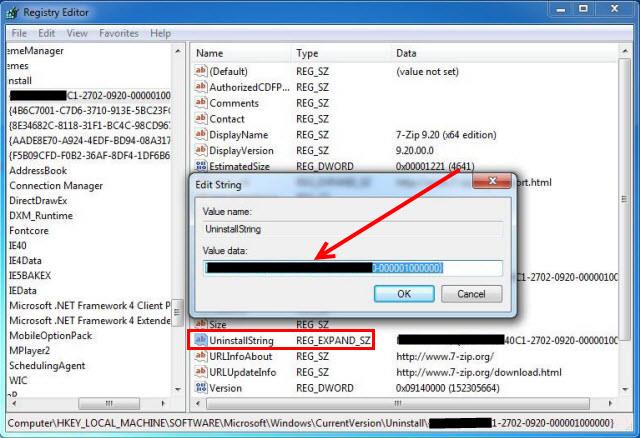
Дважды щелкните значение UninstallString и скопируйте его данные значения.
д. Удерживайте нажатой клавишу Win+ R, чтобы открыть команду «Выполнить» , вставьте данные значения в поле и нажмите «ОК».
е. Следуйте инструкциям по удалению LinkiDoo.
Способ 7. Удалите LinkiDoo с помощью стороннего деинсталлятора.
Удаление LinkiDoo вручную требует терпения и может не полностью удалить программное обеспечение. Если вы хотите полностью удалить LinkiDoo из своей системы, вы можете попробовать стороннюю программу удаления.